Más Información
[Publicidad]
inició el mes anunciando una serie de novedades. Stickers animados , códigos QR y modo oscuro para la versión web estaban entre las nuevas funciones. Precisamente en esta ocasión te vamos a explicar cómo activar el diseño en negro en esta plataforma.
Como sucede siempre con este tipo de funciones, los primeros en poder tener acceso son los usuarios que están inscritos para acceder a la versión en beta. La buena noticia es que para tener el modo oscuro en WhatsApp Web no tienes que hacer nada más que actualizar tu app pues la característica ya se habilitó para todos.
¿Cómo activar el modo oscuro?
Revisa que tienes instalada a versión 2.2027.10. Para saberlo puedes ir al menú de ajustes en tu celular, abrir la lista de aplicaciones, elegir WhatsApp y entonces verás la versión.
Si no es la última, en ese mismo menú puedes actualizar o ir a tu tienda de aplicaciones.
Abre tu sesión de WhatsApp Web. Si ya lo has hecho antes basta con que ingreses a https://web.whatsapp.com para ver tus chats. Si nunca has iniciado sesión, solo abre esa página de internet y verás un código QR que deberás escanear con tu celular, para ello da clic en los tres puntos en la parte superior de la pantalla y elige WhatsApp Web.
Una vez en tu sesión de escritorio abre el Menú dando clic en la parte superior de la pantalla representado por tres puntos, al lado del ícono de Nuevo Chat.
Luego elige la pestaña de “ Configuración ”.
Da clic en “ Tema ” y simplemente tendrás que elegir entre “Claro” y “ Oscuro ”. Si eliges el último verás el diseño en negro y listo, automáticamente se hará el cambio.
El modo oscuro en el escritorio es igual al de la versión móvil. Las notificaciones de nuevos mensajes se ven en verde, los textos se ven en blanco, los enlaces y las palomitas de leído se mantienen con el mismo color azul, mientras que la barra de búsqueda y la entrada de texto aparecen en gris.
Puedes regresar la modo claro cuando quieras con solo seguir el mismo procedimiento.
Este diseño, que se ha hecho tan popular entre los usuarios, tiene la intención de ser más cómodo a los ojos en ambientes de poca iluminación por lo que puede ser una alternativa para visualizar mejor tus chats.
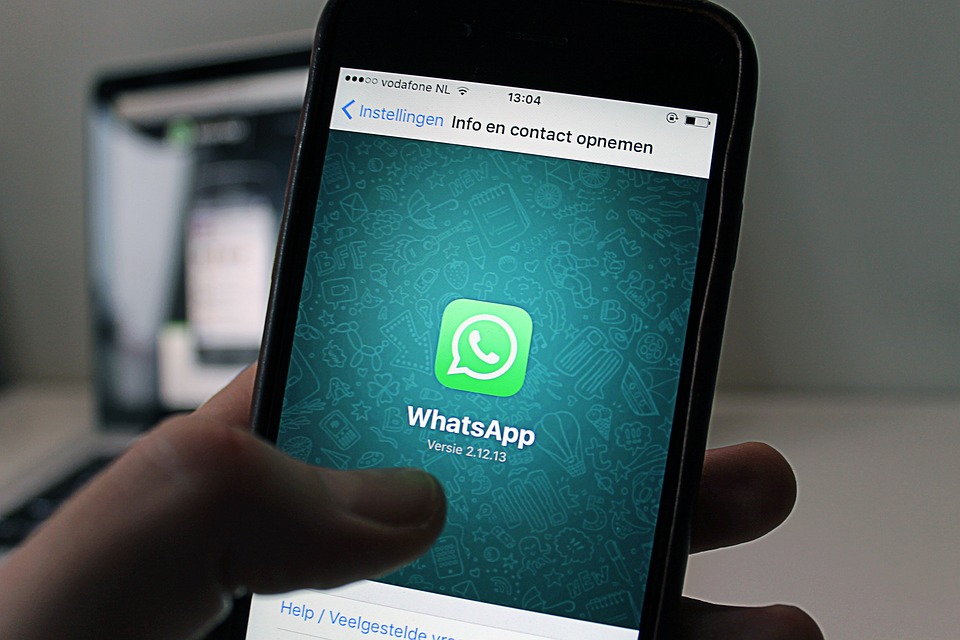
Más trucos
Una función más que te podría ser útil es la de escuchar tus mensajes de voz antes de enviarlos. Así ya no tendrás que regresar a las notas enviadas para decidir si borrarlas o no, dejando evidencia de que eliminaste algo, con este truco nadie sabrá que estabas grabando un mensaje.
En Tech Bit te explicamos los pasos a seguir:
Abre WhatsApp .
Elige el contacto o grupo al que quieres enviar la nota de voz.
Pulsa el botón de “micrófono” que se ubica en la parte inferior de la pantalla, al lado de la pestaña en donde escribes texto.
Cuando lo toques comenzará la grabación y verás algunas opciones.
Si deslizas a la izquierda cancelarás el mensaje, pero si deslizas el dedo hacia arriba la grabación seguirá sin tener que mantener pulsado el micrófono. Realiza ese movimiento.
Graba el mensaje que quieras.
En lugar de dar enviar, sal del chat pulsando la tecla “Atrás”.
Después vuele a entrar a la conversación.
Encontrarás que la nota de voz se guardó, así es como podrás escucharla.
Tendrás la opción de eliminarla o enviarla.
Cabe señalar que esta función puede utilizarse tanto en dispositivos con iOS como Android .
Ahora sí, estarás seguro de que el mensaje que en WhatsApp grabaste es el correcto e, incluso, que tu tono de voz es el adecuado según la circunstancia.
Noticias según tus intereses
[Publicidad]











